MacBook Pro 2017 model のために購入したUSB周辺機器

USB-Cのポート2つしかないMacBook Pro
最近、MacBook Pro を購入したのですが、多くの人が指摘するようにインターフェースに問題があります。
MacBook Pro 2017 model には、USB-Cのポートが2つしかありません。
さらに一つは電源ケーブルをつなげるためのポートなので、常に自由に使えるUSBポートは1つだけです。
これは、非常に困りました。
まず、最初に購入したのは、下記のUSB-CをUSB-A(殆どのPCが採用しているUSBタイプ)に変換するアダプタです。
Apple純正の高価な変換アダプタに抵抗があったので、この値段でシンプルな形の変換アダプタはお買い得でした。
実際に使用しても全く問題なく使えています。
1ポートでは足りないのでハブを購入
変換アダプタを買っただけでは、1つのUSBポートしか使えません。
そこでUSB-AタイプのUSBハブを購入しました。
USB-CからUSB-A変換できるUSBハブもありますが、それだと普通のWindows PCなどでは使えません。
MacBook Proでは変換アダプタを経由して、WindowsなどではそのままUSB-AタイプのUSBハブとして使いましょう。

サンワサプライ SDカードリーダー付きUSB2.0ハブ ブラック USB-HCS307BK
- 出版社/メーカー: サンワサプライ
- メディア: Personal Computers
- クリック: 28回
- この商品を含むブログを見る
まとめ
変換アダプタが不要になるほどにUSB-Cが普及するのは、かなり先になりそうです。
このMacBook ProにUSB-Cのポートが復活すればいいのですが、現状は変換アダプタは必須になります。
もっと安くて便利な変換アダプタやUSBハブを探したら、紹介したいと思います。
MacBook Pro 2017 model を買ってから気付いた注意点

2017年 MacBook Pro最新モデル
先日、MacBook Pro の最新モデルを購入しました。
タッチバー無しのモデルなのですが、軽くて薄い筐体にRetinaディスプレイとかなり満足度が高く気に入っています。
しかし、使ってみてから少し不満点が見つかったので購入を考えている人は参考にしてください。
フタを開けると自動起動する
ノートパソコンなので、フタをして持ち運ぶのですが、フタを開いただけで起動してしまいます。
始めは初期不良かと思って調べたら、こういう仕様だということが分かりました。
これは非常に不便で不快な仕様です。
起動ボタンを押すだけの作業が省略されても全く便利ではないし、むしろ意図しないで起動して無駄な電力消費が発生します。
これを無効にできる方法があったので適用していますが、Appleのセンスを疑ってしまいました。
ホイール操作が上下逆に反応する
普通マウスのホイールは手前に引くことで、画面の下に移動するのが標準でしたが、最近のMacBook Proは、ホイールを奥に押すことで画面の下に移動する仕様になっています。
直感的な操作と逆な仕様に、凄い違和感を感じました。
これも設定で変えることができましたが、最初はかなり戸惑いました。
スクリーンロックが分かりにくい
Windowsではショートカットキーで簡単に画面をロックできるのですが、Macは少しわかりにくいです。
キーチェーンという機能を使えば簡単なんですが、自分で設定しなくてもロックできる仕組みがないというのは残念です。
電源アダプターがでかい
最初に付属されている電源アダプターが大きくて不便です。
持ち運びにも重いし、コンセントに挿し込むと他の挿し口が使えなくなる場合もあります。
別売りのアダプターを買ったり、延長ケーブルを使えば解決するのですが、こういう不親切な仕様は改善してほしいです。
USB-Cはやっぱり不便
USB-Cは今後普及する規格として採用されたようですが、現在はほとんどメリットがないです。
iPhoneでさえ変換ケーブルがないと接続できないのは本当に閉口しました。
ほとんどのユーザーが変換ケーブルやハブを購入するようになるという仕様は、あまりにお粗末ではないのでしょうか。
せめて付属品として変換ケーブルをつけるとかしてして対応してくれれば良いのですが、今後のAppleの対応に期待したいですね。
まとめ
しばらくWindowsばかり使っていたので、以前からMacを使っていた人には馴染みにある仕様もあるかもしれません。
しかし、こういった不満点のせいでMacを使いにくいと感じたりする人がいるのも事実です。
もし、パソコン操作が苦手で設定などを変更することに自信がない人は、こういう仕様があることを念頭に置いて購入を検討してください。
英語が少しだけ上達するYoutube動画

英語のYoutubeが面白い
英語を学習する場合、英語を身近に感じることはモチベーション向上のために非常に重要なことです。
映画や音楽・洋書などは昔からありましたが、最近はYoutubeで気軽に楽しめる英語の動画が増えてきました。
たくさん面白い動画がありますので、Youtubeで楽しみながら英語を勉強することをおススメしたいと思います。
字幕機能や自動翻訳
Youtubeは、常に進化していて英語を勉強する場合にも、便利な機能を活用してください。
特に、字幕表示と自動翻訳機能は英語学習するときに、とても役に立つ機能なので上手にこの機能を使うようにしましょう。
短くて楽しい動画で生きた英語を学べる
おススメしたい動画はたくさんありますが、まずはこの「Pranksters in Love」という動画を紹介します。
Nikki(ニッキー)とJohn(ジョン)というカップルが、お互いにイタズラを仕掛けるというシンプルな動画です。
見た目にも理解しやすいし、普段使うような英語を自然に使っています。
イタズラされた状況で驚いたり笑ったりするときに使う言葉が、どんな言い方をするのか理解できます。
とにかく5分から10分くらいの長さなので、気楽にイタズラを見て楽しめるので勉強するときのストレスもありません。
まとめ
とりあえず、気楽に楽しみながら英語を身近に感じてください。
この動画以外にも面白いものがたくさんあるので、Youtubeを積極的に活用すれば英語を楽しみながら上達することができるでしょう。
Appleになりすましたフィッシングメールに引っかかった

アップルIDがロックされる?
今日、「Service@AppleID.com」というアドレスからこんなメールが送られてきました。
少し日本語が怪しいとは思いましたが、アカウントがロックされるという警告があったので、ついマイアカウント確認 >」をクリックしていまいました。
ただ、心当たりがなかったのでサポートに確認するために電話をしました。
タイトル:[New Statement Update] : Your Account Submitted to Reset Your Password For Our Client Area
拝啓、
私たちは、あなたのアカウント情報の一部が誤っていることをお知らせしたいと思います。私たちは、あなたのアカウントを維持するためにお使いのApple ID情報を確認する必要があります。 下のリンクをクリックしてアカウント情報を確認してください。:
マイアカウント確認 >
私たちは24時間以内にあなたからの応答を受信しない場合は、アカウントがロックされます。
Appleチーム
サポートの担当者によると、「AppleID.com」というアドレスでAppleがメールを送ることはなく、フィッシングメールということが分かりました。
運良くブロックされた
本当は絶対クリックしてはいけなかったのですが、このリンクをクリックしたらアドレスがブロックされていたので何も問題は起きませんでした。
しかし、今後はアカウントのような個人情報に関するメールなどは安全を確認するまでは絶対にクリックしないようにします。

フィッシングメールの見分け方
Appleのような大きな企業となると、フィッシング詐欺に利用されることが多いようです。
手口も巧妙なので、私のように引っかかってしまう場合もあります。
以下のAppleのサイトでフィッングの見分け方と対応策が掲載されているので、Appleの名前で怪しいメールがあったら参考にしてください。
少なくとも、自分の個人情報に関しては安全性が確認されるまでは、絶対に誰にも教えてはいけません。
まとめ
普段から、フィッシィングやスパムメールには慎重に対応しているつもりでしたが、今回は不注意にも引っかかってしまいました。
実害はありませんでしたが、危険な対応をしてしまったことに反省して、2度と同じことが起きないようにしたいと思います。
また、周りの人やこのブログを見た人への注意喚起になってくれることを願っています。
エックスサーバーで「モリサワ」のWebフォント30種類が無料で使える!

人気のエックスサーバー
レンタルサーバーを使ってブログやWebサイトを運営している人なら、エックスサーバーを知っている人は多いでしょう。
特に WordPress を使うなら信頼性の高いサーバーという評価があり、非常に人気のあるレンタルサーバーです。
このレンタルサーバーで新しいサービスが始まり、話題になっているので紹介したいと思います。
「モリサワ」のWebフォントを無料提供
高品質なフォントとして人気の「モリサワ」のWebフォント30種類を無料で提供されるサービスが始まりました。
サーバーアカウント1契約につき、1ドメインで利用が可能となっていて商用利用も可能です。
詳細で丁寧なマニュアルがあるので、Webフォントをよく知らない人でも使えるようになっています。
高品質なフォント
モリサワのフォントはあらゆる分野での使われていて、デザイナーやライターなら知らない人がいないくらい有名です。
本来は有料なのですが、その高品質なフォントには値段以上の価値があり多くの場面で使用されています。
そのモリサワのフォント30種類がエックスサーバーで無料提供されるのは、本当に貴重なサービスだといえるでしょう。
まとめ
エックスサーバーを利用している人は是非この機能を試してみてください。
まだ、エックスサーバーを使ったことがない人はこのサービスや他の機能を調べて、今後の使用するレンタルサーバーとして検討してみてください。
少し上達できる、楽しみながら英語を習得する方法

取り敢えず試したい英語学習法
TOEICなどの資格試験のために英語を勉強している人は多いようですが、実際に勉強するのは大変です。
社会人は勉強時間も限られているし、モチベーション維持するのも難しいと多くの人が感じています。
今回は無料でとっつきやすい英語学習方法を紹介したいと思います。
日本のニュースを英語で
一日のうち数分~数十分の日本のニュースを英語で聴くというのは、私が長年の英語勉強で役に立ったと実感できたものです。
日本のニュースなら身近なトピックを扱っているので、事前の知識が不要なので映像といくつかの単語で意味を補完できるのでストレスが少ないです。
また、アナウンサーやレポーターの英語は文法や発音にクセがないので日本人が学習するには最適です。
映画やドラマなどのように感情に訴えるものではないので、不快な表現がほとんどないので見たときに後悔するような内容ではないので安心してみることができます。
最初は無理しないで、気軽に流して聴くだけから始めて、少しずつフレーズを聴きとっていくのがおススメです。
NHKワールドTVが便利
最もおススメなのが、NHKワールドTVです。
ニュースや映像の質も高く適度な娯楽性もあって、気楽に楽しめる番組が多いです。
さらに一般教養としてニュースを見ることは、日常での会話や時事的話題を知るうえで非常に有益です。
真面目なニュース以外にも、スポーツや日本文化の紹介、ドキュメンタリーなどもあり自分の興味のある分野を英語の放送で見るのもよいでしょう。
便利なスマホアプリ
移動中や休憩などの隙間時間を有効に使って英語を勉強したい人には、スマートフォンやタブレット端末のアプリもあります。
無料でありながら高品質なアプリなので是非積極的に活用してください。
まとめ
今回は気楽に始められる英語学習として、NHKワールドTVというサービスを紹介しました。
このサービスはTVとラジオのコンテンツの情報量も豊富なので、気に入ったものを探して空いた時間に試してみるのがよいでしょう。
超便利!小田急線の運行状況を確認できるアプリがリリース
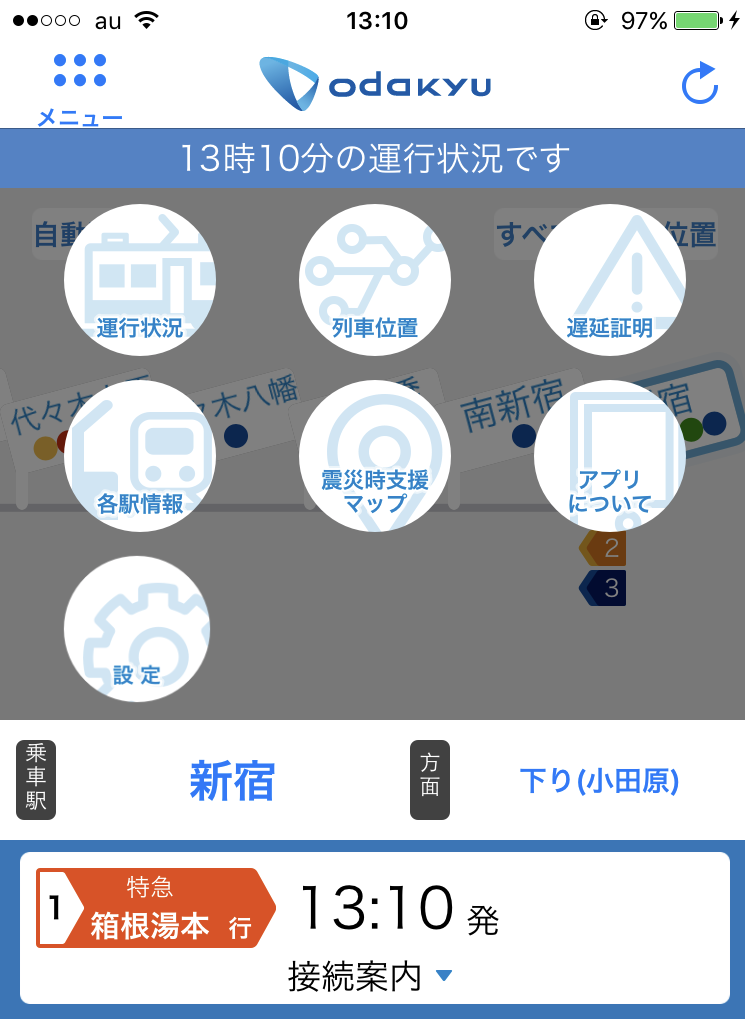
連日のダイヤ乱れの対応か?
私は頻繁に小田急線を利用しています。
一応は時刻表を確認してから利用するようにしているのですが、本当に電車の遅れや運転見合わせなどが多いです。
実際に働いている人たちは、一生懸命に対応してくれているのでクレームを入れるのは気が引けるのですが、やはり予定が狂ってしまうのは困ってしまいます。
せめて利用するときの運行状況が分かれば事前に予定を調整できるのですが、以前までは詳細な情報を入手する手段がありませんでした。
しかし、6月7日にリアルタイムで運行状況がわかる「小田急アプリ」をリリースされました。
想像以上の高機能で超便利
メニュー画面はシンプルで分かりやすく初心者でも使えます。

運行状況のアイコンをタップすると小田急線全線の運行状況が確認できます。
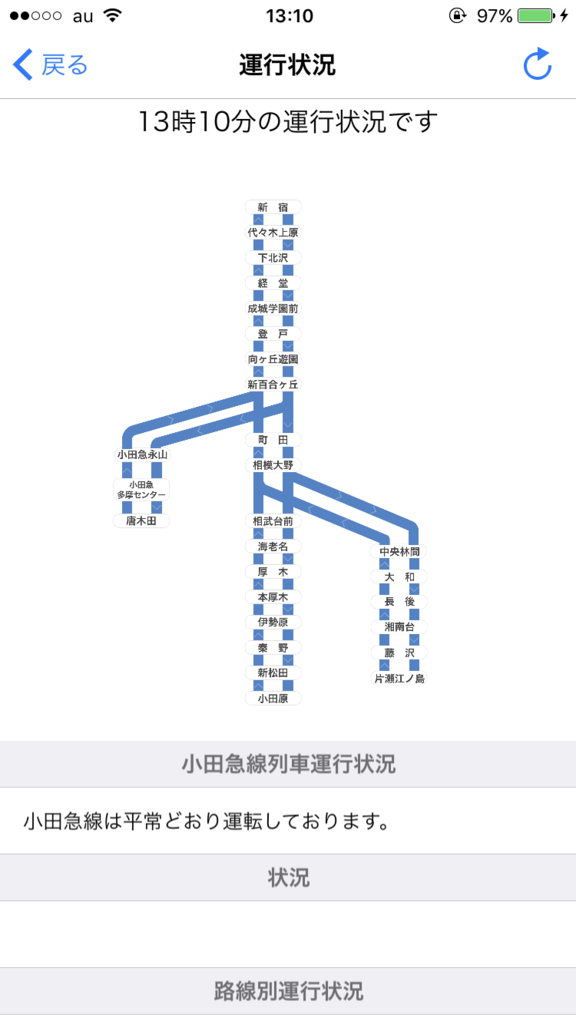
列車位置のアイコンをタップするとリアルタイムでの列車の走行場所が確認できます。
これを見ることで実際に電車がどこを走行しているか分かるので非常に便利です。
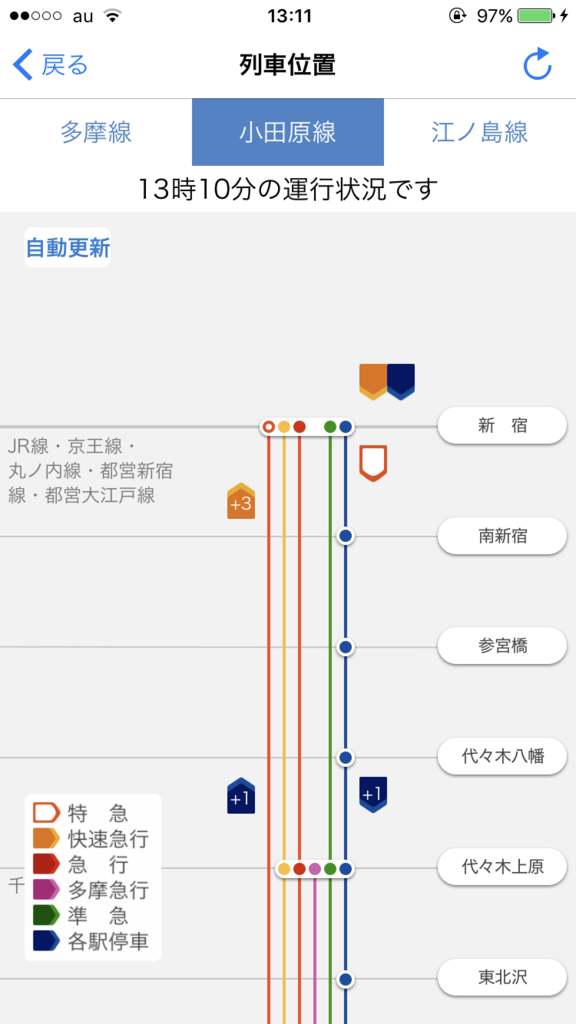
さらに遅延証明書の発行に関する情報もこのアプリで確認できます。
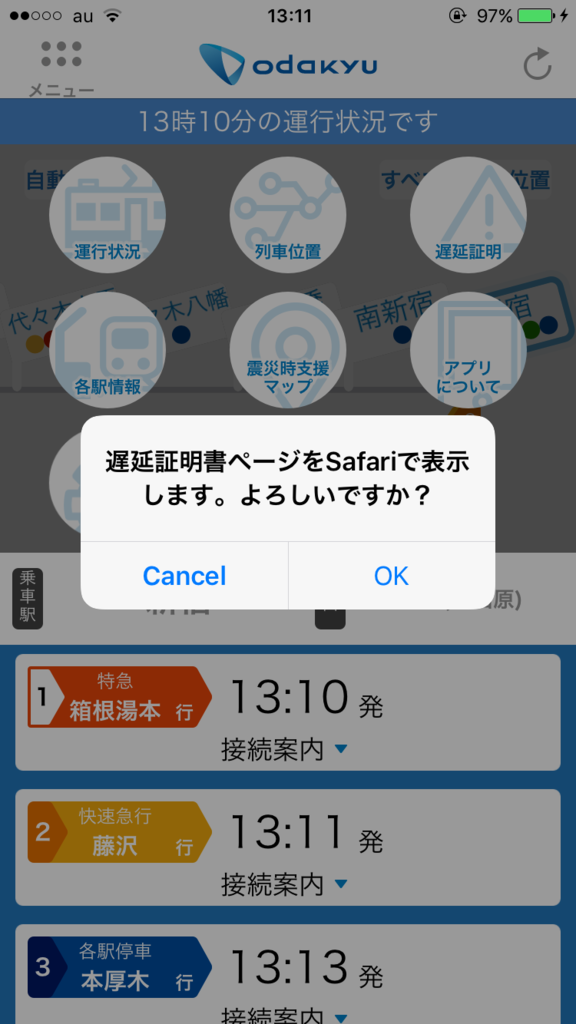
アプリならではの凄い機能
上記の機能はWebサイトでも同様のサービスがあり、使いやすくなって便利になったのですが、アプリならではの新しい機能がスゴイのです。
各駅情報のアイコンをタップして、一覧から任意の駅を選択すると、「ホーム図」「駅構内図」「混雑状況」を見ることができます(新宿駅のみ「行先表示LIVE」があります)。
特に「混雑状況」は駅の混雑状況を確認できるので、駅に着くまえに別の公共輸送を使ったり、予定を変更して利用時間を調整することに役立ちます。
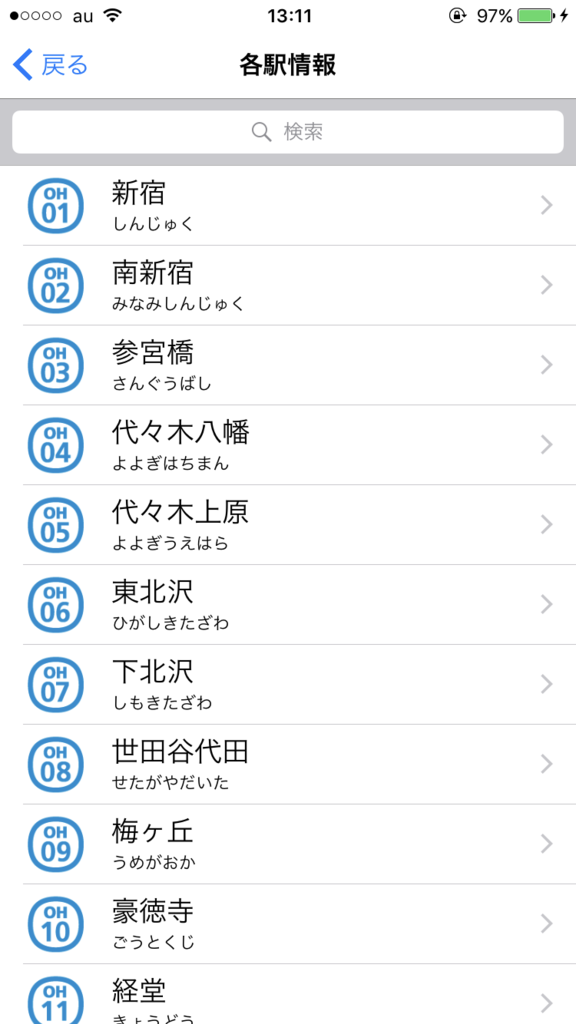
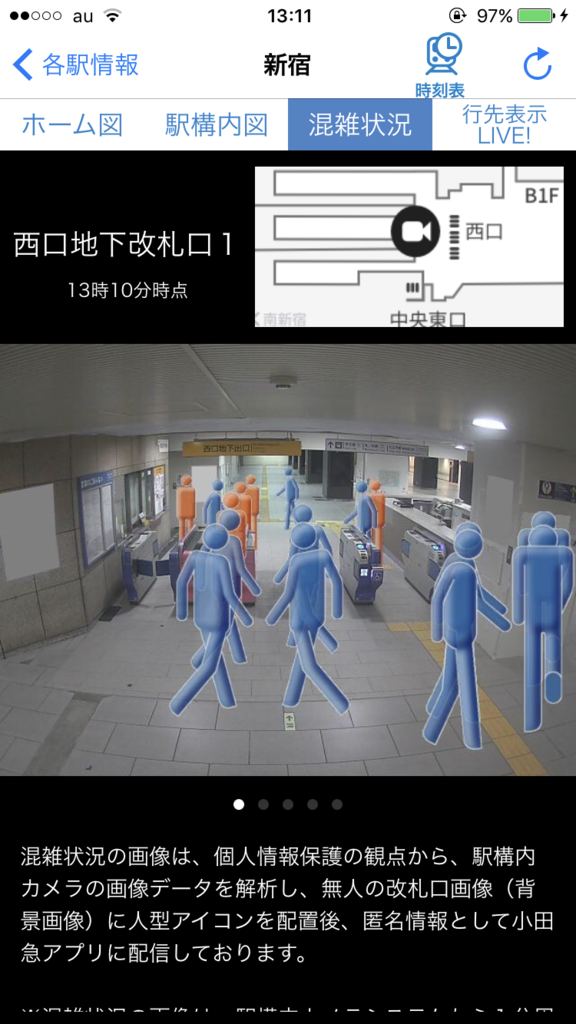
震災時を想定した機能
頻繁に使用する機能ではありませんが、震災時の広域避難場所などの情報として「震災時支援マップ」がダウンロードできます。
また、GPS機能を使い、家族や友人を(最大4人まで)設定してマップ上にいる場所を表示する「家族ペアリング設定」まであり、非常時のことも想定されています。
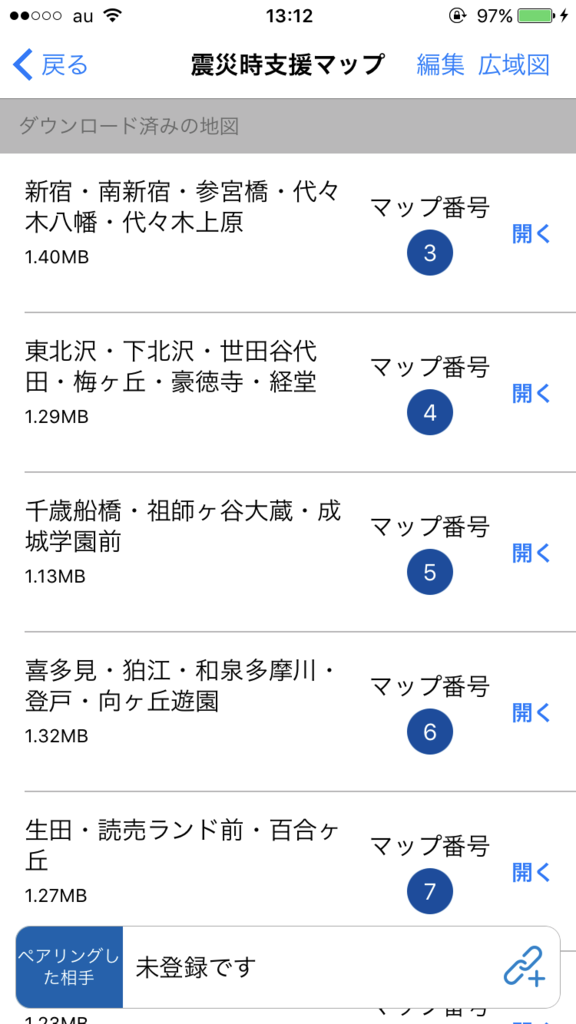
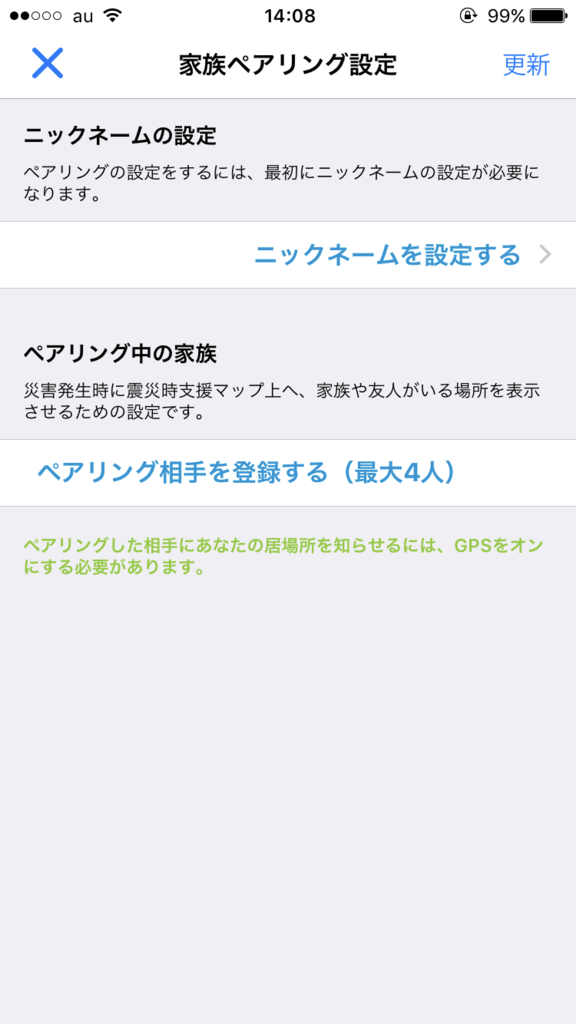
まとめ
このアプリがリリースされて、時刻表の乱れに関するストレスがかなり緩和されました。
実際にとても役に立っていて、小田急電鉄の企業努力を感じました。
小田急線を使わない人には不要なアプリですが、他の電鉄会社でも同様のアプリがなければ、こういったアプリを参考にして是非ユーザーに提供してほしいですね。


